Hintergrundbilder unter Windows 10 sind statische Bilder. Sie können einen Ordner mit Ihren Lieblingshintergründen erstellen und mithilfe der Diashow-Option Windows 10 alle regelmäßig durchlaufen lassen. Dies ist jedoch der beste Weg, um ein sich dynamisch änderndes Hintergrundbild von Anfang an zu erreichen. Sie können eine App wie Splash verwenden, um automatisch Hintergrundbilder von Unsplash festzulegen. Auch dies sind statische Bilder. Wenn Sie unter Windows 10 ein animiertes Hintergrundbild festlegen möchten, benötigen Sie eine Drittanbieter-App namens BioniX Wallpaper Changer. Es ist eine kostenlose App, mit der Sie ein GIF als Hintergrundbild festlegen können.
Ein GIF finden
Die echte Herausforderung zum Einstellen eines animiertenWallpaper unter Windows 10 mit dieser App findet ein ausreichend großes GIF. Im Großen und Ganzen meinen wir natürlich eines, das auf Ihren gesamten Desktop passt. Wir empfehlen, Gfycat zu verwenden, um etwas zu finden, aber es gibt auch andere Orte, an denen Sie etwas finden können. Die, die wir für diesen Beitrag verwendet haben, finden Sie hier.
Animiertes Hintergrundbild
Laden Sie BioniX Wallpaper herunter, installieren Sie es und führen Sie es ausWechsler. Sie werden gefragt, ob Sie das Basislayout verwenden möchten, das Sie auswählen sollten. Die App ist selbst im Grundlayout recht unübersichtlich, sodass Sie viel Zeit und Mühe sparen, wenn Sie sie über die detailliertere Ansicht auswählen.
Gehen Sie zur Registerkarte Wiedergabelisten und klicken Sie auf die Schaltfläche Wiedergabelisten löschen. Speichern Sie die Wiedergabeliste an einem beliebigen Ort. Sie werden es später nicht mehr benötigen, es sei denn, Sie mögen die Hintergrundbilder und möchten sie irgendwann in der Zukunft verwenden.
Nachdem Sie die Registerkarte "Wiedergabeliste" gelöscht haben, ziehen Sie das gewünschte GIF auf diese Registerkarte und legen Sie es dort ab. Doppelklicken Sie darauf und es wird als Hintergrundbild festgelegt.

Minimieren Sie die App in der Taskleiste und genießen Sie das animierte Hintergrundbild.
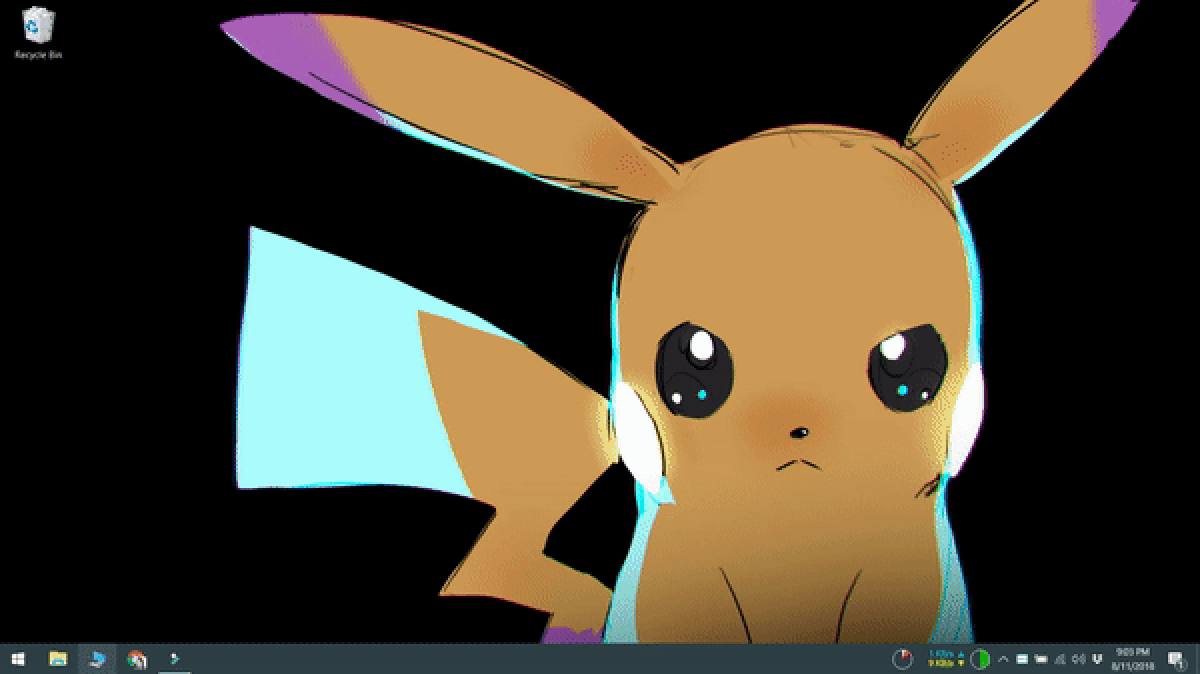
BioniX unterstützt mehrere Monitore. Wenn Sie also mehr als einen Bildschirm verwenden, können Sie sicher sein, dass das animierte Hintergrundbild beiden hinzugefügt werden kann.
Systemauswirkung
Wir sollten Sie davor warnen, diese App oder zu verwendenetwas ähnliches auf einem älteren System. Es ist nicht ressourcenhungrig, aber ältere Systeme haben keine Ressourcen für eine App wie diese. Sie müssen es beim Booten ausführen, damit Ihre Startzeit definitiv verkürzt wird.
Wenn Sie Spiele ausführen oder umfangreiche Grafik- oder Videobearbeitungssoftware auf Ihrem PC verwenden, verlangsamt diese App den Vorgang, wenn Sie nicht über ausreichend RAM, eine gute CPU und eine recht schnelle Festplatte oder SSD verfügen.
Wenn Sie eine Multi-Monitor-Konfiguration haben, ist die Wirkung der App größer.










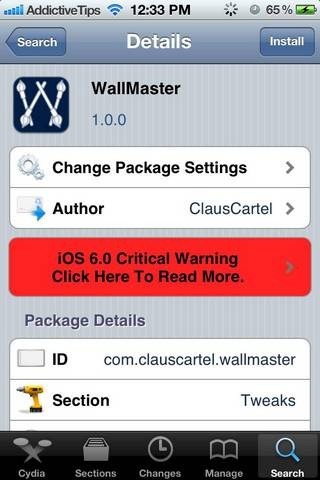


Bemerkungen